编辑:秩名2025-02-12 12:31:02
iphone作为全球最受欢迎的智能手机之一,其操作简便且功能强大,尤其在日常使用中的各种技巧更是备受关注。其中,截屏功能是许多用户经常需要使用的功能之一。本文将详细介绍如何在不同版本的iphone上执行截屏操作,并提供一些实用的小技巧,帮助您更全面地掌握这一功能。

对于大多数iphone用户来说,最基础也是最常见的截屏方式是同时按下“侧边按钮”和“音量增大按钮”。这一操作适用于iphone x及以后的所有型号(包括iphone 11、iphone 12、iphone 13系列等)。一旦成功截屏,屏幕会短暂闪烁并伴有相机快门声,此时您已经成功完成了截屏操作。
对于较旧款的iphone(如iphone 8或更早),则需要同时按下“home键”和“电源键”来完成截屏操作。这个方法同样简单易行,只需快速按下这两个键即可。

完成截屏后,图片默认会被保存到您的iphone相册中。您可以通过打开“照片”应用找到这些截图,并根据需要对它们进行编辑、分享或删除。
此外,ios系统还允许您直接从控制中心访问最近的截屏。只需从屏幕右上角向下滑动以打开控制中心,在这里找到并点击“屏幕快照”预览,即可快速查看和管理最新的截屏内容。
如果您因为身体原因无法快速按下两个按钮来完成截屏操作,ios系统提供了另一种解决方案——通过辅助功能菜单来实现截屏。具体步骤如下:首先进入“设置”->“辅助功能”->“触控”,然后开启“辅助触控”选项。之后,您可以在屏幕上看到一个虚拟的圆形按钮,通过点击此按钮并选择“设备”->“更多”->“截屏”,同样可以实现截屏功能。
掌握了上述技巧后,相信您已经能够更加熟练地在iphone上进行截屏操作了。无论是日常记录重要信息还是与朋友分享有趣的内容,截屏都是一项非常实用的功能。希望本文能帮助您更好地利用这项功能,提升您的iphone使用体验。

截屏软件专题为您精心挑选了多款高效、实用的截屏工具。无论是进行长截屏、局部截屏还是录制屏幕,都能在此找到心仪之选。这些软件具备快速截屏、高清画质、智能编辑等功能,让您轻松捕捉屏幕精彩,满足您多样化的需求。快来下载体验,让截屏成为您工作、生活中的得力助手!

7.77MB
生活服务

18.92MB
效率办公
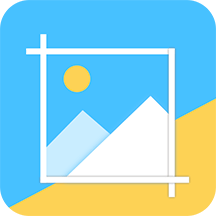
53.09MB
系统工具
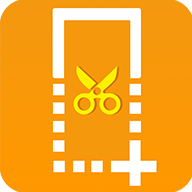
37.84MB
安全杀毒

5.44MB
摄影图像

45.97MB
影音播放

29.43MB
系统工具

12.36MB
系统工具
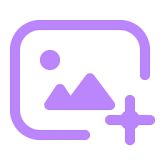
28.32MB
系统工具

5.94 MB
生活服务

940.63KB
系统工具

12.24MB
摄影图像